Все способы:
После установки различных программ или игр можно столкнуться с ситуацией, когда при включении возникает ошибка «Запуск программы произвести невозможно, так как требуемой DLL нет в системе». Несмотря на то, что ОС семейства Windows обычно регистрируют библиотеки в фоновом режиме, после того, как вы скачаете и поместите ваш DLL файл в соответствующее место, ошибка все равно возникает, и система просто его «не видит». Чтобы это исправить, нужно зарегистрировать библиотеку. Как это можно сделать, будет рассказано далее в этой статье.
Варианты решения проблемы
Имеется несколько методов, позволяющих устранить данную проблему. Рассмотрим каждый из них подробнее.
Способ 1: OCX/DLL Manager
OCX/DLL Manager – это маленькая программа которая может помочь зарегистрировать библиотеку или файл OCX.
Загрузить программу OCX/DLL Manager
Для этого вам нужно будет:
- Нажать на пункт меню «Register OCX/DLL».
- Выбрать тип файла, который будете регистрировать.
- При помощи кнопки «Browse» указать местоположение DLL.
- Нажать на кнопку «Register» и программа сама зарегистрирует файл.

OCX/DLL Manager также умеет отменять регистрацию библиотеки, для этого понадобится выбрать в меню пункт «Unregister OCX/DLL» и в последствии проделать все те же операции, как и в первом случае. Функция отмены может вам понадобиться для сравнения результатов при активированном файле и при отключенном, а также в процессе удаления некоторых компьютерных вирусов.
В процессе регистрации, система может выдать вам ошибку, говорящую о том, что требуются права администратора. В таком случае, нужно запустить программу нажав на неё правой кнопкой мыши, и выбрать «Запуск от имени администратора».

Способ 2: Меню «Выполнить»
Можно зарегистрировать DLL, используя команду «Выполнить» в стартовом меню операционной системы Windows. Для этого нужно будет произвести следующие действия:
- Нажать клавиатурную комбинацию «Windows + R» или выбрать пункт «Выполнить» из меню «Пуск».
- Ввести имя программы, которая будет регистрировать библиотеку — regsvr32.exe, и путь, по которому размещен файл. В итоге должно получиться так:
- Нажмите «Enter» или кнопку «OK»; система выдаст вам сообщение о том, успешно или нет была зарегистрирована библиотека.

regsvr32.exe C:\Windows\System32\dllname.dll
где dllname — это имя вашего файла.

Этот пример подойдёт вам в том случае, если операционная система установлена на диск С. Если она находится в другом месте, то нужно будет поменять букву диска или воспользоваться командой:
%systemroot%\System32\regsvr32.exe %windir%\System32\dllname.dll

В таком варианте программа сама находит папку где у вас установлена ОС и запускает регистрацию указанного DLL файла.
В случае с 64-разрядной системой у вас будет две программы regsvr32 — одна находится в папке:
C:\Windows\SysWOW64
и вторая по пути:
C:\Windows\System32
Это разные файлы, которые используются раздельно для соответствующих ситуаций. Если у вас 64-битная ОС, а файл DLL 32-битный, тогда сам файл библиотеки должен быть помещен в папку:
Windows\SysWoW64
и команда будет выглядеть уже так:
%windir%\SysWoW64\regsvr32.exe %windir%\SysWoW64\dllname.dll

Способ 3: Командная строка
Регистрация файла через командную строку не сильно отличается от второго варианта:
- Выберите команду «Выполнить» в меню «Пуск».
- Впишите в открывшемся поле для ввода cmd.
- Нажмите «Enter».
Перед вами появится окно, в котором нужно будет вводить те же команды, что и во втором варианте.

Надо отметить, что у окна командной строки имеется функция вставки скопированного текста (для удобства). Найти это меню можно, нажав правой кнопкой на пиктограмме в левом верхнем углу.

Способ 4: Открыть с помощью
- Откройте меню файла, который будете регистрировать, нажав по нему правой кнопкой мыши.
- Выберите «Открыть с помощью» в появившемся меню.
- Нажимаете «Обзор» и выберете программу regsvr32.exe из следующей директории:
- Откройте DLL с помощью этой программы. Система выдаст сообщение об успешной регистрации.

Windows/System32
или в случае, если вы работаете в 64-битной системе, а файл DLL 32-разрядный:
Windows/SysWow64
Возможные ошибки
«Файл не совместим с установленной версией Windows» — это означает, что вы, скорее всего, пытаетесь зарегистрировать 64-разрядную DLL в 32-битной системе или наоборот. Воспользуйтесь соответствующей командой, описанной во втором способе.
«Точка входа не найдена» — не все библиотеки DLL можно зарегистрировать, некоторые из них просто не поддерживают команду DllRegisterServer. Также, возникновение ошибки может быть вызвано тем, что файл уже зарегистрирован системой. Существуют сайты, распространяющие файлы, которые в реальности не являются библиотеками. В таком случае, естественно, зарегистрировать ничего не выйдет.
В заключение нужно сказать, что суть всех предложенных вариантов одна и та же — это просто разные методы запуска команды регистрации — кому как удобнее.
 Наша группа в TelegramПолезные советы и помощь
Наша группа в TelegramПолезные советы и помощь
 lumpics.ru
lumpics.ru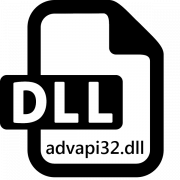



В системе содержится зарегистрированный файл dbghelp.dll Но при попытке запуска некотрых приложений /установочных программ выдается ошибка на его работу. Попытка его перерегистрации всеми способами выдаёт ошибку (скриншот). Повторная загрузка данного файла из разных источников — то же самое.
у меня также
C:\Windows\SysWOW64\msvcr110.dll
что только не делал — одна прога не запускается — говорит, что вот этой dll -ки нет.. а она есть!
регистрация ругается — «загружен, но точка доступа не найдена»
100 раз уже удалял и переустанавливал все выпуски visual c++ — не помогает >.<
эти проги тоже не помогают..
ccleaner не помог
Здравствуйте, Владимир. Уточните, пожалуйста, о какой именно программе идет речь? Возможно, здесь следует выполнить другие действия, которые решат данную проблему. Как только мы узнаем ее название, сможем проанализировать ситуацию и написать альтернативный вариант решения.
Дополнительно вы можете найти сам недостающий файл и поместить его в корень папки с программой. Затем запустите ее и проверьте, была ли исправлена ошибка.
Не могу зарегить dll bcrypt/
У меня вылетает другая ошибка.
«….bcrypt.dll» не является исполняемым файлом и ни одного модуля поддержки для этого типа файлов не зарегистрированно.
Полагаю не совместимость файла с ОС (может быть разрядность), но хочется уверенности
Тут не указана как регистрировать на 64 битной системе без дополнительно установки а притом что у меня фаел skidrow.dll
КАКОЕ НАЗВАНИЕ ФАЙЛА ????
где dllname — это имя вашего файла. КАКОЕ ???
Вместо dllname должно быть указано имя того файла, который вам необходимо зарегистрировать в системе. Следовательно, никто кроме вас его не может знать.
Выдает ошибку
Здравствуйте, Аноним. Не могли бы Вы уточнить, какой конкретно DLL вы пытаетесь зарегистрировать, а также какая ошибка возникает? На экране появляется уведомление с каким-либо текстом?
Установила с++ 2015, скачала даже отдельно rld.dll, выдает ошибку » была загружена, но найти точку входа для dllregisterserver не удалось. Зарегистрировать этот файл невозможно»
Спасибо, но прога не помогает !
Андрей, здравствуйте. Если программа выдает какую-то ошибку, напишите ее здесь, возможно, предложим альтернативу. Еще лучше, если вы укажете точное название DLL-библиотеки, которую пытаетесь зарегистрировать — наверняка на нашем сайте есть подробная статья по ней. При желании можете сами поискать, ориентируясь на названия файлов в заголовках статей из соответствующего раздела:
Ошибки с DLL и их устранение
winword exe точка входа не найдена конкретно что надо делать?
Прошу доступно писать один вариант. Не открывается WORD 2010 Windows XP